Los problemas de audio en Windows son más comunes de lo que piensas. cuando hay no sale audio de tu computadora, el Administrador de dispositivos puede arrojar el código de error 52 y alertarle de que no hay ningún dispositivo de audio instalado. Intente reiniciar su computadora y verifique si nota algún cambio. Si el código de error 52 persiste, siga las soluciones de solución de problemas a continuación.
¿Cómo soluciono el código de error de audio 52?
Ejecute los solucionadores de problemas de audio y hardware
Compruebe si los solucionadores de problemas de audio y hardware integrados pueden identificar y solucionar su problema rápidamente.
- Navegar a Ajustesy seleccione Sistema.
- Luego haga clic en Solucionar problemas.
- Ir Otros solucionadores de problemas.
- ejecutar el Solucionador de problemas de reproducción de audio.
- Reinicie su computadora y verifique los resultados.
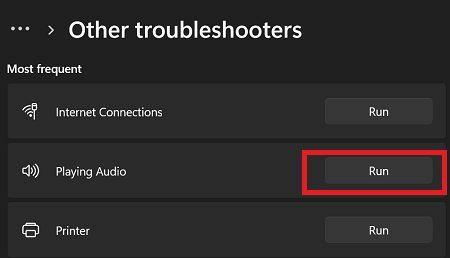
para ejecutar el Hardware y dispositivos solucionador de problemas, inicie el símbolo del sistema con derechos de administrador. Luego, ingrese el
msdt.exe -id DeviceDiagnostic comando, presione Entrar e inicie el solucionador de problemas.
Desconecte todos los periféricos y desenchufe su PC
Compruebe si uno de los dispositivos externos conectados a su máquina interfiere con el controlador de audio. Desconecte todos los periféricos y apague su computadora. Desconecte también sus dispositivos Bluetooth. Luego, desconecte el adaptador de corriente y deje su máquina desenchufada durante un minuto para eliminar la energía de pulgas. Encienda su dispositivo y verifique si este método recuperó el sonido.
Actualice o reinstale sus controladores de audio
Si sus controladores de audio se corrompieron o está ejecutando versiones de controladores obsoletas, la instalación de las últimas actualizaciones debería resolver el problema. Si actualizar sus controladores a la última versión no resuelve el problema, intente reinstalarlos.
- Lanzar el Administrador de dispositivos.
- Ampliar la Sección de entradas y salidas de audio.
- Luego, haga clic derecho en su controlador de sonido
- Seleccione Actualizar dispositivo.
- Seleccione la opción que le permite buscar actualizaciones automáticamente.
- Ir Controladores de sonido, video y juegos.
- Actualice también los controladores de audio de esa sección.

- Si el problema persiste, haga clic derecho nuevamente en sus controladores de audio.
- Seleccione Desinstalar dispositivo.
- Reinicie su máquina y verifique los resultados.
Además, vaya a Windows Update e instale las últimas actualizaciones del sistema operativo.
Eliminar UpperFilters y LowerFilters
Esta solución implica ajustar su Registro. No olvide hacer una copia de seguridad de sus datos antes de cambiar la configuración de su Registro.
- Inicie el Editor del registro.
- Luego, navegue hasta
HKEY_LOCAL_MACHINE/SYSTEM/CurrentControlSet/Control/Clase - Seleccione {4d36e967-e325-11ce-bfc1-08002be10318}
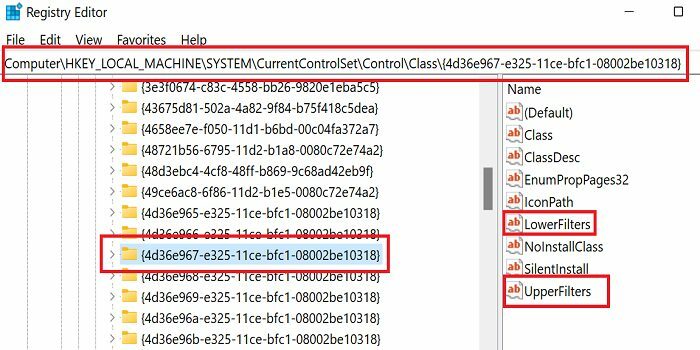
- En el panel de la derecha, seleccione Filtros superiores y pulsa Eliminar.
- Luego, elimine el filtros inferiores entrada también.
- Nota: Las entradas UpperFilters y LowerFilters pueden estar ubicadas en una ruta diferente en algunos dispositivos.
- Cierre el Editor del Registro y reinicie su máquina.
Deshabilitar el cumplimiento de la firma del controlador
Navegue a las opciones avanzadas de solución de problemas y deshabilite la aplicación de la firma del controlador.
- presione el Tecla Shift, clickea en el Menu de inicio, ir Energíay seleccione Reiniciar.
- Espere hasta que su computadora se reinicie y seleccione Solucionar problemas.
- Luego ve a Opciones avanzadas.
- Seleccione Configuración de inicio, y luego Reiniciar.
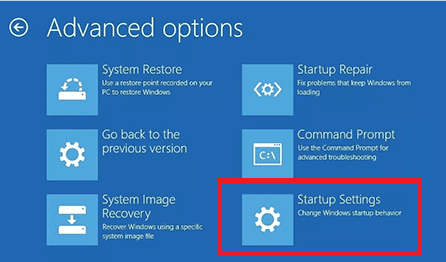
- prensa F7 para deshabilitar la aplicación de la firma del controlador.
Su computadora se reiniciará. Compruebe si el error persiste. Si este es el caso, inicie el Administrador de dispositivos y actualice sus controladores de audio como se muestra arriba.
Conclusión
Para corregir el error 52 del controlador de audio, ejecute los solucionadores de problemas de audio y hardware. Luego, desconecte todos sus periféricos, apague su computadora y déjela desenchufada por un minuto. Además, actualice o reinstale sus controladores de audio. Si el error persiste, elimine las entradas UpperFilters y LowerFilters del Editor del registro y deshabilite la aplicación de la firma del controlador.
¿Conseguiste deshacerte del código de error 52? ¿Qué solución funcionó para ti? Háganos saber en los comentarios a continuación.